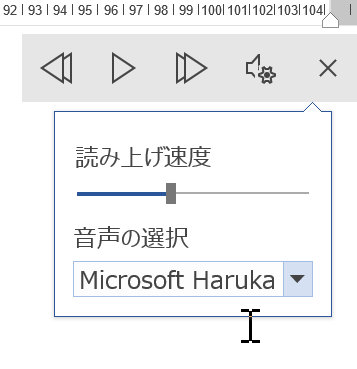PowerPointでプレゼンテーションを作っていたのですが、何度も繰り返しプレゼンするし、自分よりもプロのナレーターに頼んだ方がいいなと思い、ノートに台本を書きました。
ナレーターに依頼する時に、PowerPointで作成したものをそのまま渡すわけにもいきませんので、音声を読み上げてもらう原稿としてWordに書きだそうと思いました。
でも、ノート領域からいちいちWordに書きだすのは面倒でやりたくないので、まさかVBAまで組んでやることでもないと思って、PowerPointの標準機能で書き出す方法を探したらありましたので紹介します。
発行
その機能は発行という名前でした。
リボンには標準でないようです。
なので、クイックアクセスバーに「発行」と入力します。
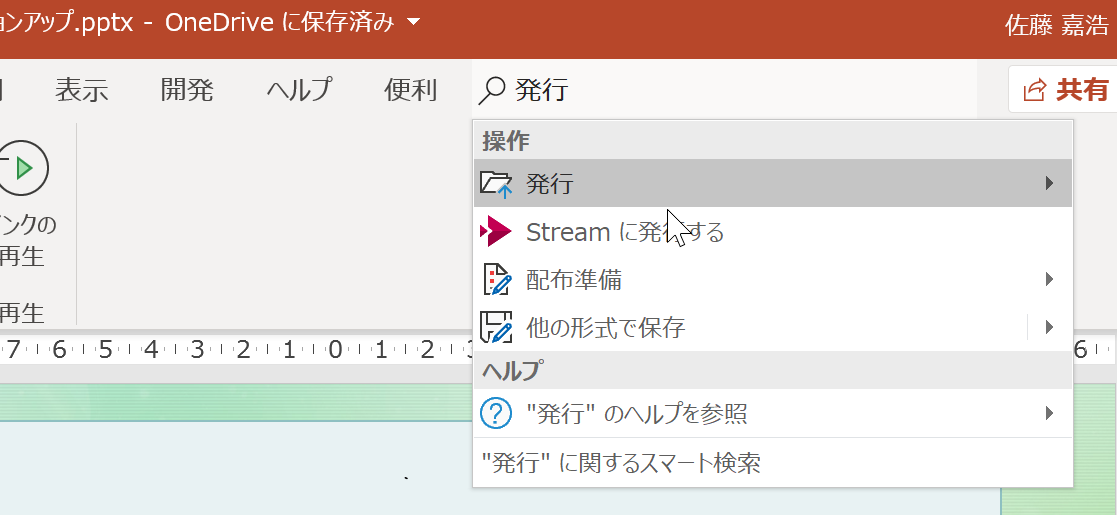
すると、発行できるので、その中から、Microsoft Wordで配布資料を作成を選びます。
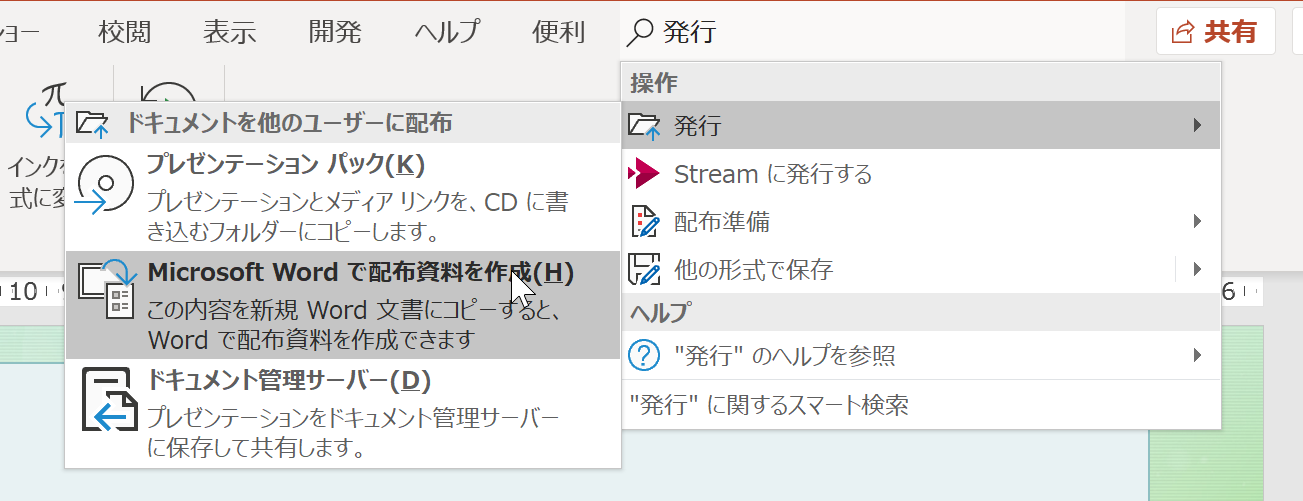
単純にWordに変換するならスライド下のノートがおすすめです。OKします。
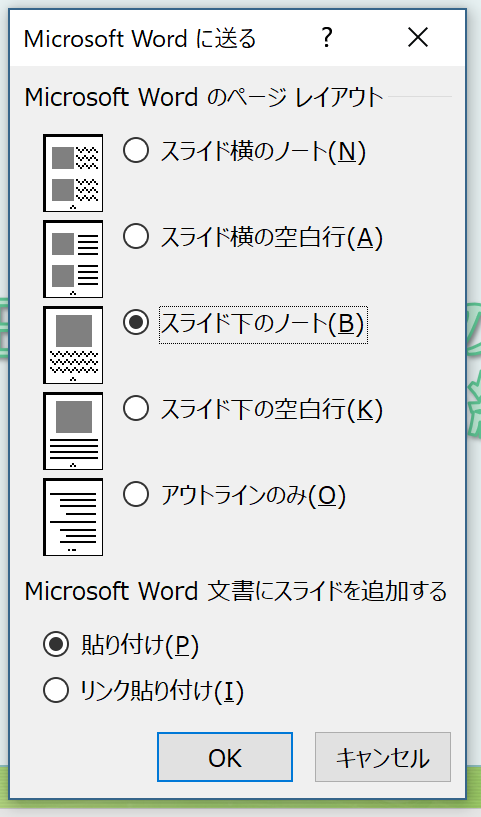
Wordが起動し、ちょっと時間がかかりますが、書きだしてくれます。
Wordで台本化
 この状態では、スライドの画像が入っていて、不要なので、Ctrl+Aで全部選択してコピーし、新しい用紙にテキストのみ貼り付けます。
この状態では、スライドの画像が入っていて、不要なので、Ctrl+Aで全部選択してコピーし、新しい用紙にテキストのみ貼り付けます。
 あとは、置換で空白にして、段落記号が二重になっているところを一つの段落記号に置き換えれば、台本の完成です。
# Wordの音声合成に任せる
Wordにも「読み上げ」機能があって、クイックアクセスツールバーに「読み上げ」と入力すればそれで読み上げてくれるので、それを録音して、PowerPointの各スライドに音声データとして貼り付けてもよいでしょう。
Microsoft Harukaさんのナレーションが一番技術的なものには向いていると個人的には思います。
あとは、置換で空白にして、段落記号が二重になっているところを一つの段落記号に置き換えれば、台本の完成です。
# Wordの音声合成に任せる
Wordにも「読み上げ」機能があって、クイックアクセスツールバーに「読み上げ」と入力すればそれで読み上げてくれるので、それを録音して、PowerPointの各スライドに音声データとして貼り付けてもよいでしょう。
Microsoft Harukaさんのナレーションが一番技術的なものには向いていると個人的には思います。